您的位置: 首页 > 安卓应用 > 系统工具 > 存储空间隔离
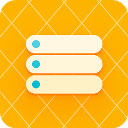
存储空间隔离APP是一款功能强大的手机存储管理工具,它能够有效防止流氓软件随意读取隐私文件和创建无用的文件夹,从而更好地保护用户的隐私和存储空间。虽然它需要root权限才能正常工作,但只要我们谨慎操作、合理使用,就一定能够让它成为我们手机安全的有力保障。在这个信息泄露风险日益增大的时代,让我们携手存储空间隔离APP,共同守护我们的隐私与存储空间吧!欢迎广大用户在本站下载~
1.存储重定向:存储空间隔离app可以将指定应用的存储空间目录重定向到用户指定的位置,类似于电脑的磁盘管理,使手机内存管理更加有序和高效。
2.垃圾文件清理:该app能够深度检测手机内存,发现隐藏的垃圾文件,并提供一键清理功能,帮助用户释放存储空间,提升手机运行速度。
3.应用隔离:用户可以为指定的应用启用隔离功能,这些应用将只能访问用户指定的文件夹,从而防止它们在手机中随意创建文件夹和存放文件。
4.文件夹管理:app支持用户查看和管理手机中的所有文件夹,包括找出大文件和占空间的大文件夹,方便用户进行针对性的清理和优化。
5.定时清理:存储空间隔离还提供了强大的定时清理功能,用户可以设置定期自动清理指定的文件或文件夹,保持手机存储空间的整洁。
1.手机存储空间不足:当用户发现手机存储空间不足时,可以使用存储空间隔离app进行深度清理和优化,释放更多的存储空间。
2.应用管理混乱:对于那些在手机中随意创建文件夹和存放文件的应用,用户可以通过启用隔离功能来限制它们的存储行为,使手机应用管理更加有序。
3.提升手机性能:通过清理垃圾文件和优化存储空间,存储空间隔离app可以帮助用户提升手机的运行速度和性能。
一、下载与安装
1.从本站下载软件并打开。
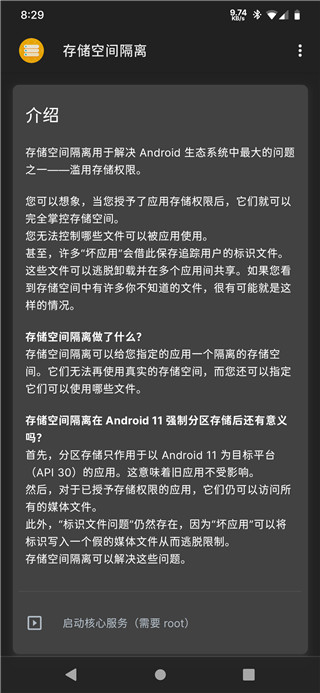
2.点击「启动核心服务」。
3.打开Magisk,转到「仓库」页。
4.依次安装Riru和Riru – Enhanced mode for Storage Isolation两个模块(若已安装则跳过)。
5.安装完成后,重启手机。
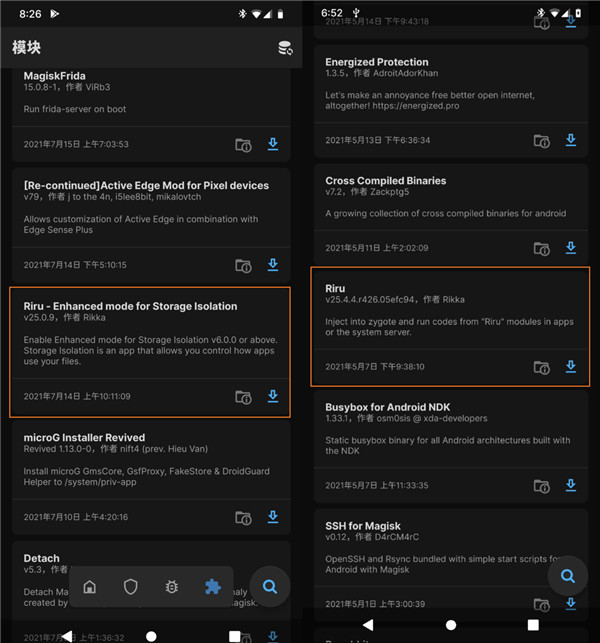
二、设置隔离规则
1.打开「存储空间隔离」应用。
2.开始设置隔离规则,注意默认不对任何应用启用隔离,需手动设置。
3.已在手机里产生的文件不会自动清理,需手动删除。
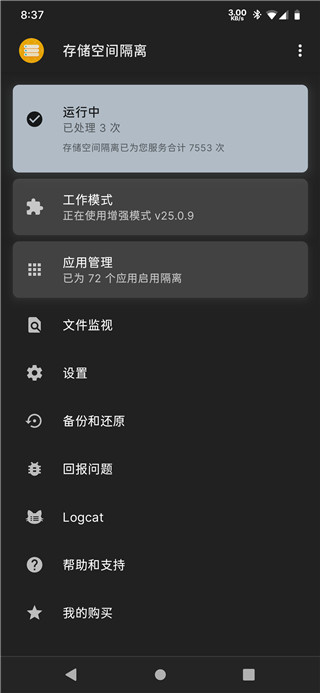
三、选择并隔离应用
1.点击「应用管理」,查看所有申请了存储权限的应用。
2.注意应用右侧的「盾形对勾图标」,表示该应用在云端规则中被认为无滥用行为。
3.决定是否对某个应用启用隔离,取决于个人意见。
4.若决定隔离,点击对应应用的图标/名称进入管理界面。
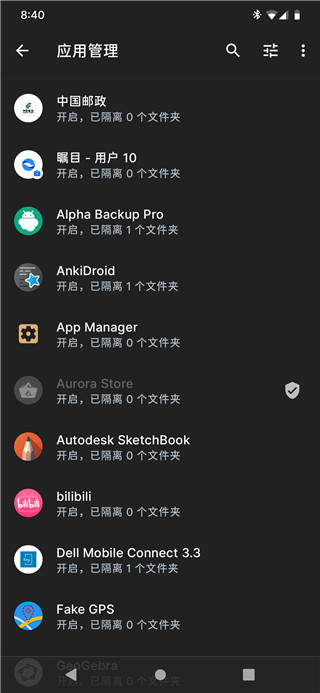
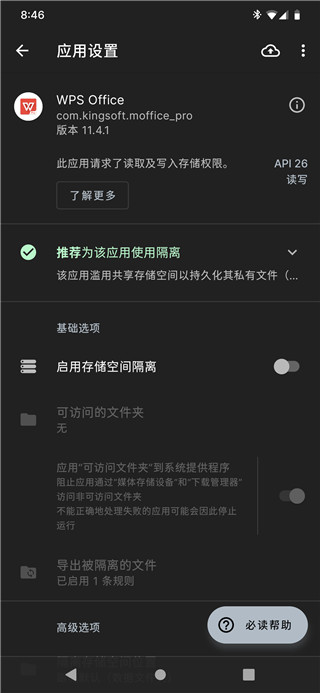
四、以WPS Office为例进行隔离
1.默认情况下,应用不会开启隔离。
2.若应用被标记为「会滥用」,且隔离不影响应用正常使用,则会看到「推荐为此应用使用隔离」的字样。
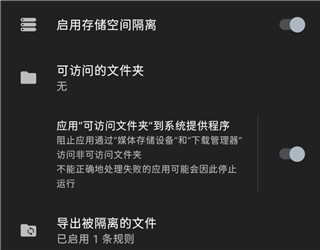
3.打开「启用存储空间隔离」即可实现隔离。
4.隔离后,打开被隔离的应用,将无法浏览手机里的原有文件,表示隔离成功。
问题1:存储空间隔离APP的主要功能是什么?
解答:存储空间隔离APP的主要功能是为指定的应用启用隔离存储空间,使这些应用只能访问用户指定的文件夹,从而避免它们在根目录或其他公共文件夹中随意创建文件,导致存储空间混乱。
问题2:使用存储空间隔离APP后,应用还能访问我的私人文件吗?
解答:使用存储空间隔离APP后,你可以控制应用可以访问哪些私人文件。通过为应用设置隔离存储空间,并指定可访问的文件夹,你可以有效防止应用随意读取或写入你的私人文件。
问题3:如何安装存储空间隔离APP?
解答:存储空间隔离APP可以通过酷安、Google Play等应用商店下载并安装。安装完成后,打开软件并按照提示进行基本配置,如启动核心服务、授权root权限等。
问题4:配置存储空间隔离时需要注意什么?
解答:在配置存储空间隔离时,需要注意以下几点:
选择隔离存储空间位置:你可以选择将数据保存在数据文件夹或缓存文件夹中。一般来说,保存在数据文件夹更为稳妥,因为缓存文件夹可能会被清理软件删除。
设置可访问文件夹:根据应用的需求,设置允许应用访问的公共文件夹。例如,对于需要发送图片的应用,可以设置DCIM和Pictures文件夹为可访问。
避免对系统程序设置隔离:请勿对系统程序设置隔离存储空间,这可能会导致系统不稳定或出现未知问题。
问题5:如何为特定应用启用隔离存储空间?
解答:在存储空间隔离APP中,点击“应用管理”,找到你想要隔离的应用,并为其启用隔离存储空间。然后,根据应用的需求设置可访问的文件夹。
问题6:如何清理隔离存储空间中的无用文件?
解答:存储空间隔离APP通常提供了一键清理功能,可以帮助你清理隔离存储空间中的空文件夹、APK安装包等无用文件。此外,你还可以手动删除不再需要的文件或文件夹。
问题7:如果存储空间隔离APP出现问题怎么办?
解答:如果存储空间隔离APP出现问题,如无法启动、配置失败等,可以尝试以下解决方法:
重新安装软件:卸载后重新下载并安装存储空间隔离APP。
检查root权限:确保你的手机已经获取root权限,并且存储空间隔离APP已经获得必要的权限。
查看日志文件:在存储空间隔离APP的设置中查看日志文件,了解错误的具体原因。
联系开发者:如果问题无法解决,可以联系存储空间隔离APP的开发者寻求帮助。
v8.8.1版本
由于字数限制,请在我们的网站查看更改日志。
6.5分
500+人评价
请为应用评分:
本站发布的游戏及软件均来源于网络,仅用于人个测试学习使用,不得使用于任何商业用途,请在下载后24小时内删除,请支持正版软件。
如侵犯到您的权益,请及时通知我们,我们会及时处理。邮箱:goapk2024@163.com
【沪ICP备2023035109号-3】 Copyright @ 2025 GOAPK安智网